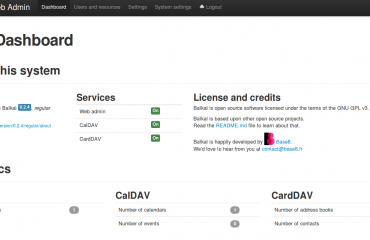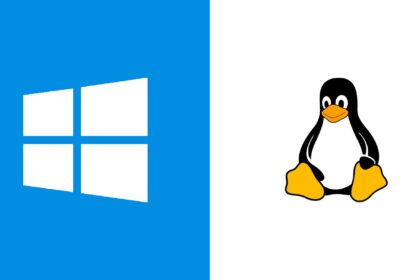
Als langjähriger Windows Benutzer, der so ziemlich jede Version von Windows 3.11 bis hin zu Windows 11 durchmachte, steht jetzt der Weg an das Arbeitsgerät von Windows nach Linux zu migrieren. Da es sich um ein Lenovo X1 Carbon Gen 9 Gerät handelt sollte zumindest, bei den Treibern keine grossen Probleme auftreten, wo ich eher Probleme sehe, ist bei manchen Windows Programmen oder eigentlich noch konkreter bei den Microsoft 365 Produkte, die für die tägliche Arbeit vorhanden sein müssten.
Klar gibt es noch die Möglichkeit einer Windows VM die alles, was nicht portiert werden kann bereitzustellen, das Zeil ist es aber für das meiste eine Linux Lösung zu finden.
Damit das Projekt nicht gleich wieder scheitert sollte man sich einige Gedanken machen, was alles vorab überprüft und getestet werden muss und wo man evtl. bei dem nicht zu unterschätzenden Projekt scheitern könnte.
Was für Applikationen verwende ich Tag für Tag?
Ich habe mir eine Liste zusammengestellt welche Applikationen ich für meine Tägliche Arbeit brauch, weiter sollte geprüft werden, ob bereits durch den Hersteller eine Linux Version angeboten wird. Falls das nicht so ist, sollte man sich auf die Suche machen, ob es Alternativen gibt mit demselben oder ähnlichen Funktionsumfang und ja eine Software darf aus meiner Sicht auch etwas Kosten.
Mit dem folgenden PowerShell Befehl kann man sich eine erste Liste generieren lassen mit allen Applikationen und Versionen die Installiert sind, wichtig prüft ob all eure Software darin enthalten sind denn nicht mehr alle sind als WMI-Object registriert:
Get-WmiObject -Class Win32_Product | Select-Object Vendor, Name, Version | Sort-Object Vendor | Format-Table
Bei mir schaut die Liste unteranderem wie folgt aus:
Ich werde die Liste stetig Updaten und mit Anleitungen vom Hersteller oder von uns erweitern falls nötig.
| Software | Linux Download | Alternative | Anleitung | Kommentar |
|---|---|---|---|---|
| 1Password | Download | |||
| 7-Zip | Wird unter Linux nicht mehr benötigt | |||
| Adobe Acrobat Reader | ||||
| Advanced IP Scanner | NMAP | Wird unter Linux nicht mehr benötigt | ||
| Citrix Workspace App | Download | |||
| DBeaver | Download | |||
| Docker Desktop | Download | Anleitung | ||
| Fortinet FortiClient VPN | Download | Anleitung | ||
| Jabra Direct | ||||
| Google Chrome | Download | |||
| JetBrains Toolbox | Download | |||
| JetBrains PhpStorm | Download | |||
| JetBrains PyCharm | Download | |||
| Lenovo Commercial Vantage | Anleitung | |||
| Microsoft Teams | ||||
| Microsoft 365 Word, Excel und PowerPoint | OnlyOffice oder LibreOffice | |||
| Microsoft 365 OneNote | ZIM | |||
| Microsoft 365 OneDrive for Business | ExpanDrive (Kostenpflichtig) | |||
| Microsoft Visual Studio Code | Download | VSCodium | ||
| Microsoft PowerShell | Anleitung | |||
| Microsoft SQL Server Management Studio (SSMS) | Azure Data Studio | |||
| Nextcloud Client | Download | Anleitung | ||
| Notepad++ | Notepadqq oder Sublime Text | |||
| Postman | Download | |||
| Raspberry Pi Imager | Download | |||
| Robotware RVTools | RVTools Python | |||
| Royal TS | Remmina | |||
| Skype | ||||
| Slack | ||||
| Snipaste | Flameshot | Anleitung | ||
| Softerra LDAP Browser | JXplorer | |||
| TeamViewer | Download | |||
| Thunderbird | Download | |||
| USB Crash Cart Adapter | Download | |||
| Veeam Backup Console | ||||
| Veeam Backup Agent | Anleitung | |||
| VMware Remote Console | Download | |||
| VMware vCenter Converter Standalone | ||||
| VMware Workstation Pro | Download | Anleitung | ||
| WinSCP | FileZilla oder gFTP | |||
| WireGuard | Network-Manager oder Wireguird | Anleitung | ||
| Wireshark | ||||
| Yubico Authenticator | Download | Anleitung | ||
| Yubikey Manager | Anleitung | |||
| ZeroTier | Download |
Was ist mit den angeschlossenen Komponenten?
Was aktuell noch ein offener Punkt ist, sind die angeschlossenen Geräte wie Webcam, Dockingstation oder auch Lautsprecher und Headset. Wird das immer noch so angenehm wie unter Windows funktionieren? Ich höre meistens im Hintergrund Musik beim Arbeiten, wenn aber ein Telefon oder Teams Anruf kommt, soll alles auf das Headset umgestellt werden und danach wieder zurück. Was auch das Leben einfacher macht ist das Entsperren des Gerätes über die Webcam, damit kann man ein komplexeres Passwort wählen und muss es nicht immer bei jedem Anmelden oder entsperren eingeben, aber warten wir das ganze ab wie das nach der Installation ausschaut und wie wir das ganze geregelt bekommen.
Welche Distribution soll ich einsetzen?
Linux ist nicht gleich Linux und die einzelnen Distributionen unterscheiden sich nicht nur wenn es um die Oberfläche wie Gnome, KDE, Cinamon und und und geht, sondern auch ob die benötigte Software überhaupt für die Distribution angeboten wird.
Daher sollte man sich davor einige Gedanken machen und auch Tests durchführen z.B. in einer Virtuellen Maschine:
- Komme ich mit der neuen Oberfläche zurecht und gefällt Sie mir?
- Sind die durch mich benötigten Softwaren vorhanden?
- Wieweit kann ich die Oberfläche anpassen damit ich möglichst efizient Arbeiten kann?
Ich persönlich habe bei der Auswahl fast am längsten gebraucht und habe unteranderem die folgenden Systeme ausprobiert da dort die meisten Softwaren vorhanden sind als Packet (.rpm, .deb), sofern Sie nicht direkt in den Softwarestores anzufinden sind:
Bin aber immer wieder bei Ubuntu gelandet da der vorhanden Softwarestore sowie auch die Oberfläche (eine stark angepasstes Gnome) mir von Haus aus eigentlich schon recht gut zusagt.
Weiter gibt es eine sehr interessante Übersicht auf der Seite von MichlFranken und ist im übrigen ein sehr zu empfehlender Blog wenn es um Infos, Updates und Tipps rund um Linux geht.
Was ist, wenn alles schief geht?
Auch dazu habe ich mir einige Gedanken gemacht, da es hierbei um mein Arbeitsgerät geht könnte ich im schlimmsten fall meine Arbeit nicht mehr ausführen. Naja, so schlimm ist es ja zum Glück nicht da es immer einen weg zurück auf die alte Plattform gibt und das dank der vorhanden Backup Lösung von Veeam mit dem Windows Agenten auf ein NAS System.
Damit kann innert Kürze die alte Umgebung wiederhergestellt werden, alternativ könnte man auch einen dualbetrieb einrichten mit Windows und Linux auf demselben Gerät, das kommt aber für mich nicht in Frage.
Im nächsten Artikel geht es dann um das eingemachte und das System wird gebaut, alle Erkenntnisse landen natürlich im nächsten Artikel und auch die Liste mit Softwaren und Anleitungen wird weiter ausgebaut und aktualisiert.